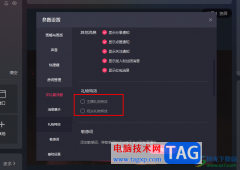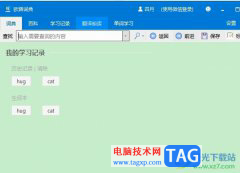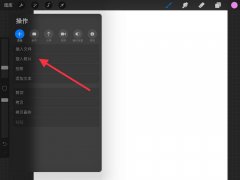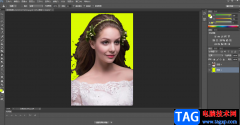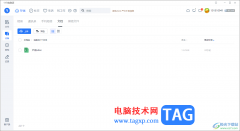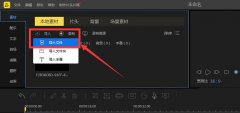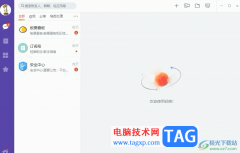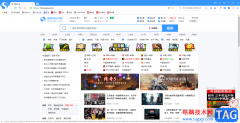很多小伙伴之所以喜欢使用钉钉软件来作为自己公司的办公软件,就是因为钉钉中有众多实用功能,能够帮助我们提高办公效率,尤其是线上会议功能,能够忽视空间上的距离,提高沟通效率。在使用钉钉进行线上会议时,有的小伙伴可能会担心共享屏幕时会议窗口会一起呗共享出去,为了避免这种情况的发送,我们可以进入钉钉会议的设置页面,然后在共享屏幕页面中将“共享桌面时,向参会者展示钉钉会议窗口”选项取消勾选即可。有的小伙伴可能不清楚具体的操作方法,接下来小编就来和大家分享一下钉钉共享屏幕时关闭钉钉会议窗口的方法。
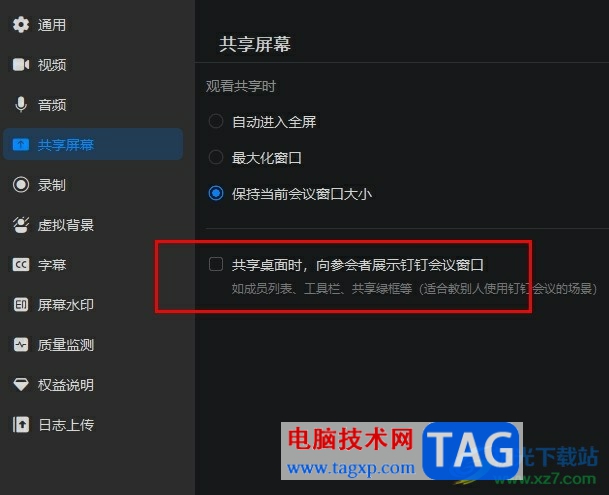
方法步骤
1、第一步,我们在电脑中点击打开钉钉软件,然后在首页左侧列表中打开会议选项
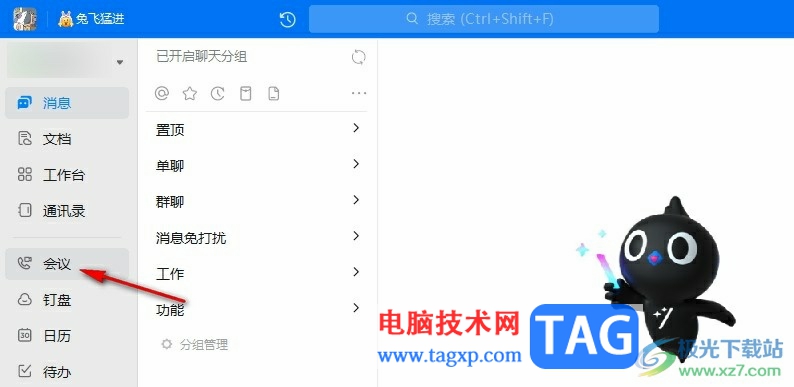
2、第二步,在会议页面中我们点击选择“发起会议”选项,开启一场线上会议
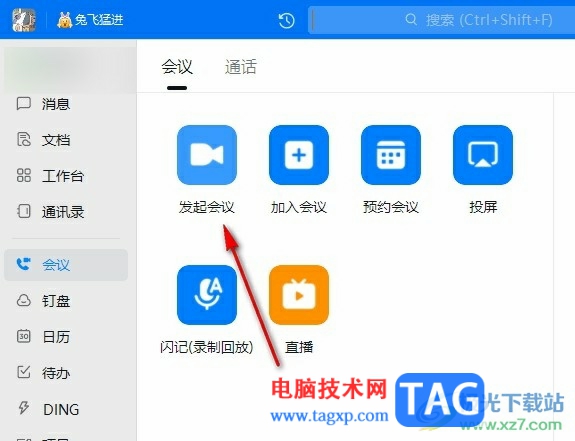
3、第三步,进入会议页面之后,我们在工具栏中点击打开“更多”选项,然后在列表中打开设置选项
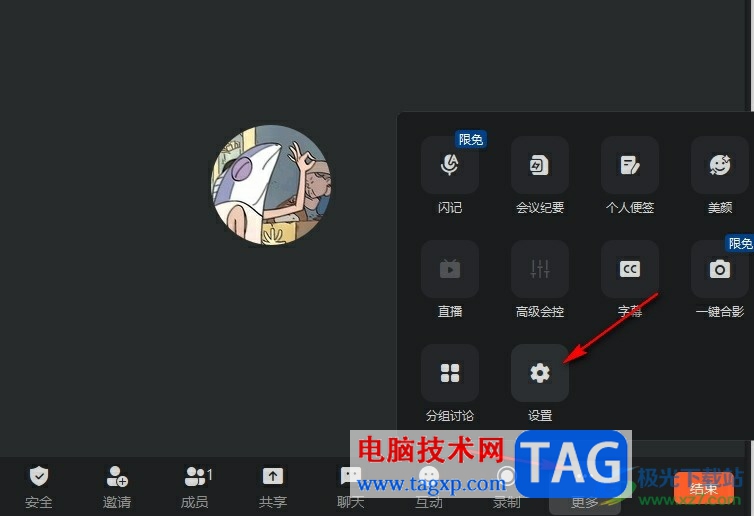
4、第四步,进入设置页面之后,我们在左侧列表中点击打开共享屏幕选项
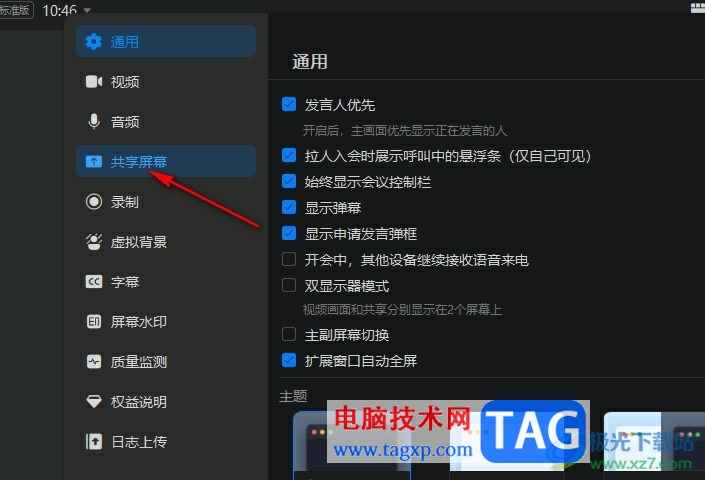
5、第五步,在共享屏幕设置页面中,我们将“共享桌面时,向参会者展示钉钉会议窗口”选项取消勾选即可
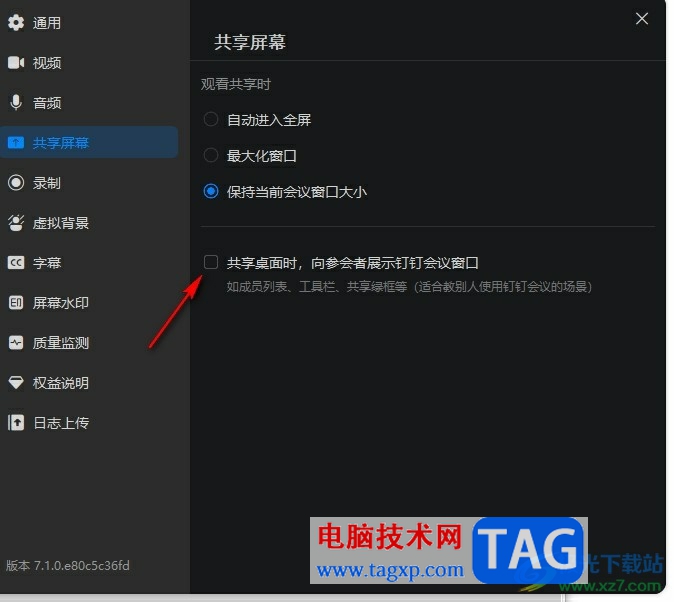
以上就是小编整理总结出的关于钉钉共享屏幕时关闭钉钉会议窗口的方法,我们进入钉钉的会议设置页面,然后打开共享屏幕选项,最后将“共享桌面时,向参会者展示钉钉会议窗口”选项取消勾选即可,感兴趣的小伙伴快去试试吧。